Xshell进行远程登录
Posted Arbitrary233
tags:
篇首语:本文由小常识网(cha138.com)小编为大家整理,主要介绍了Xshell进行远程登录相关的知识,希望对你有一定的参考价值。
1、首先安装好Xshell软件
2、确认一下Linux系统中是否开启了sshd服务
sshd服务的命令操作
查看状态:
systemctl status sshd.service
启动服务:
systemctl start sshd.service
重启服务:
systemctl restart sshd.service
开机自启:
systemctl enable sshd.service
可以看到sshd服务是开启状态并且监听的是22端口(默认监听端口)
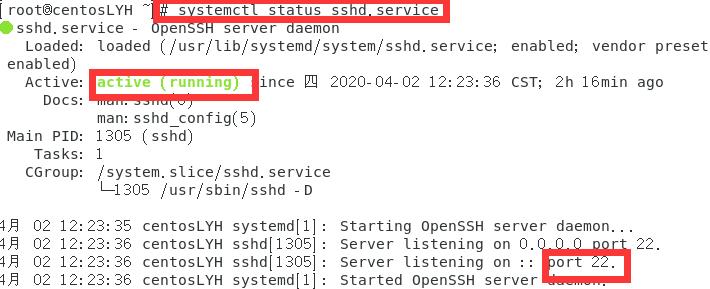
2、ifconfig命令查看 Linux的IP地址(需连网)
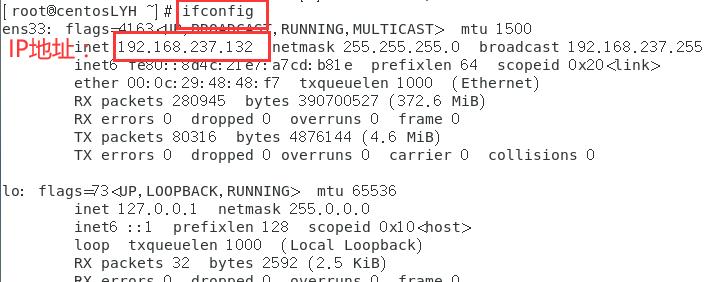
记住ip地址以便等下连接
3、确认开启后打开Xshell新建会话(也就是新建连接)
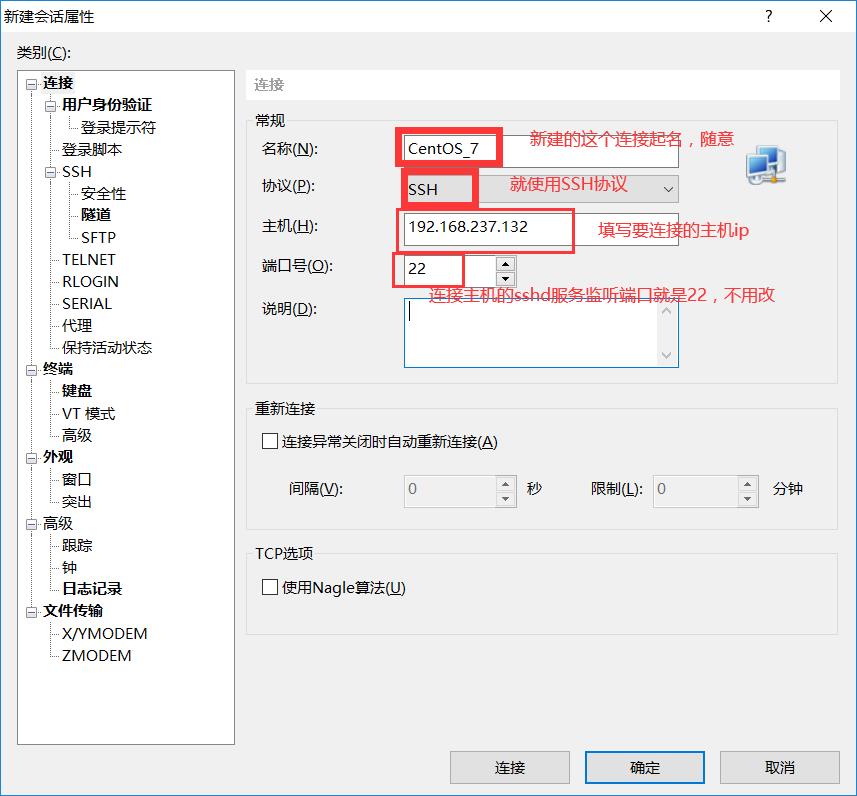
4、创建好连接之后选择刚刚的连接名,点击连接
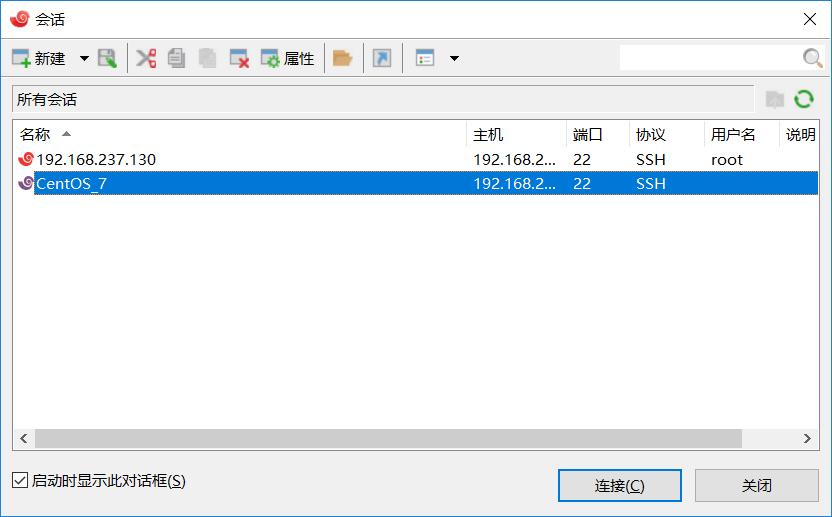
5、输入用户名和密码(注意这里是要登录Linux的用户和密码)
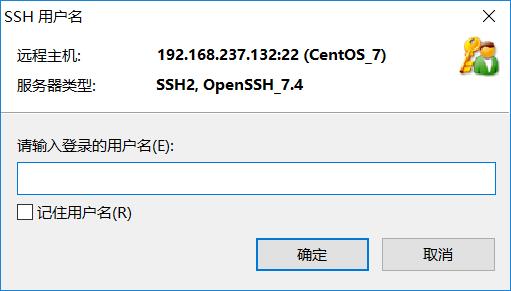
填写用户名确定后填写密码
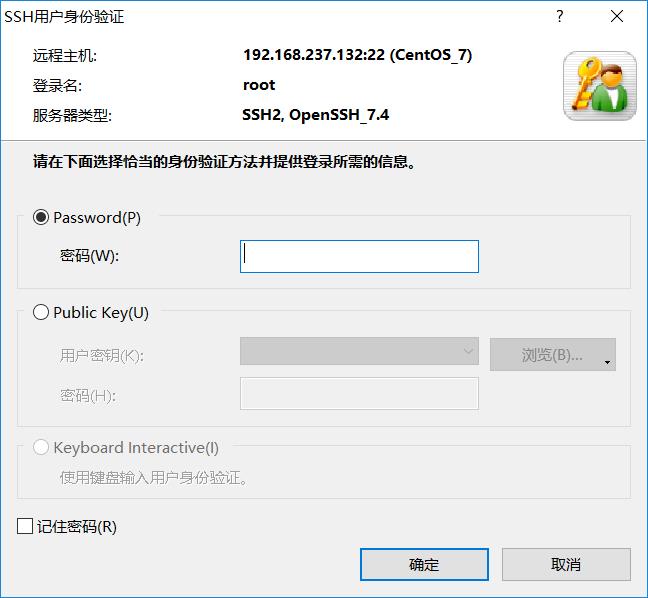
6、用户名和密码输入成功后即链接成功
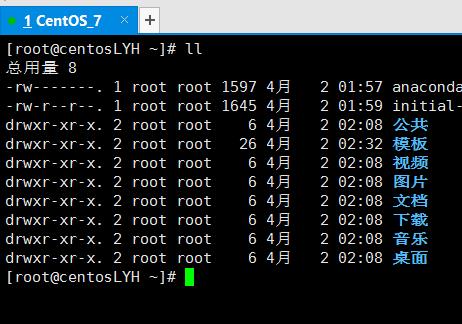
以上是关于Xshell进行远程登录的主要内容,如果未能解决你的问题,请参考以下文章